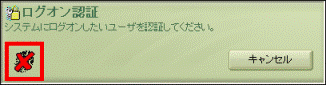Q&Aナンバー【7006-2011】更新日:2013年7月23日
このページをブックマークする(ログイン中のみ利用可)
[指紋認証] 指紋認証でWindowsにログオンする方法を教えてください。(2004年夏モデル〜2006年秋冬モデル)
| 対象機種 | 2006年秋冬モデルBIBLO、他・・・ |
|---|---|
| 対象OS |
|
 質問
質問
2004年夏モデル〜2006年秋冬モデルで、指紋センサーが搭載されているFMV-BIBLOを使用しています。
指紋認証で、Windowsにログオンする方法を教えてください。
指紋認証で、Windowsにログオンする方法を教えてください。
 回答
回答
指紋認証で、Windowsにログオンする方法は次のとおりです。

あらかじめ指紋を登録しておく必要があります。
まだ指紋の登録を行っていない場合は、次のQ&Aをご覧になり、指紋を登録してから操作を行ってください。
 [指紋認証] OmniPass に指紋を登録する方法を教えてください。(2004年夏モデル〜2006年秋冬モデル) (新しいウィンドウで表示)
[指紋認証] OmniPass に指紋を登録する方法を教えてください。(2004年夏モデル〜2006年秋冬モデル) (新しいウィンドウで表示)


あらかじめ指紋を登録しておく必要があります。
まだ指紋の登録を行っていない場合は、次のQ&Aをご覧になり、指紋を登録してから操作を行ってください。
 [指紋認証] OmniPass に指紋を登録する方法を教えてください。(2004年夏モデル〜2006年秋冬モデル) (新しいウィンドウで表示)
[指紋認証] OmniPass に指紋を登録する方法を教えてください。(2004年夏モデル〜2006年秋冬モデル) (新しいウィンドウで表示)
- パソコンの電源を入れます。
- Windowsへのログオン画面(ようこそ画面)が表示され、画面右下に「ログオン認証」画面が表示されます。
「ログオン認証」画面右上に、指紋入力画面(指紋が表示される四角いボックス)が、表示されていることを確認します。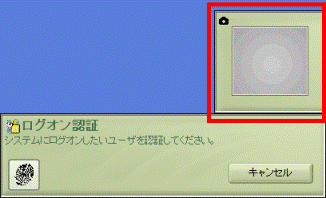

指紋入力画面が表示されていない場合は、指紋のマークをクリックしてください。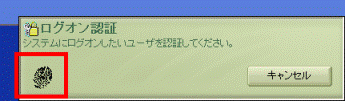
- 指をまっすぐ伸ばし、第一関節を指紋センサーに軽く当てます。
すぐに、指全体を手前に引くようにして、センサー部が完全に見えるまで水平にスライドさせます。
指紋が認証され、その指紋が登録されているユーザーアカウントで、Windowsにログオンします。
- 正常に指紋が読み取れたときは緑色で、読み取れないときは赤色で表示されます。
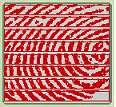
(正常に指紋が読み取れなかったときの例) - 指紋がうまく認証されないときは、次の点に気を付けてください。
- 指の第一関節より先の部分が、指紋センサー上を通過するようにする
- 1秒程度で通過するくらいの速さで、スーっと動かす
- 指や指紋センサーが汚れていない状態で行う
- 指の第一関節より先の部分が、指紋センサー上を通過するようにする
- 正常に指紋が読み取れたときは緑色で、読み取れないときは赤色で表示されます。
- 指紋認証に3回失敗すると、指紋のマークに×印が付き、指紋入力画面が閉じます。
指紋のマークをクリックすると、もう一度 指紋入力画面が表示され、指紋認証ができるようになります。